
Fideo-opname-technology fan it skerm lit jo alles gau fange dy't bart, bewarje it rekord op 'e pleatslike of útnimbere media foar fierdere bewurkjen of besjen. As jo rekken hâlde mei Windows 10, dan wite in protte brûkers dat it in ynboude CAPTO-funksje hat, dat, is, dan net yn Windows 7. Om't de eigners fan 'e bestjoeringssysteem moatte wurde ynboud om te behâlden Oanfoljende fûnsen yn 'e foarm fan software fan tredden, dat en it sil wurde besprutsen.
Sa't jo kinne sjen, ynteraksje mei Ocam-skermrecorder is ekstreem ienfâldich, mar d'r binne gjin unike ark dy't spesjaal omtinken fertsjinje. Jo kinne allinich de fergese applikaasje notearje. As it jo net past by jo fanwegen jo ferâldering biede wy de kar fan 'e folgjende twa opsjes.
Metoade 2: Bandicam
As jo leaver de trochgong fan spultsjes of training materialen opnimme, moatte jo wis omtinken jaan oan Bandicam, om't dizze applikaasje al lang populêr is dizze gebieten. Hjir binne d'r alle nedige ynstellingen dy't jo tastean dat jo it audio-opfangt-apparaat kinne konfigurearje, it webkeamer, it geskikte gebiet ynstallearje of selektearje de spielmodus fuortendaliks. Wat it record foar foar it record bart, bart it hjir sa:
- Fansels, direkt nei it ynstallearjen fan 'e Bandicam, kinne jo direkt gean fan wat der bart op it skerm, it wurdt lykwols noch oanrikkemandearre om de basisparameters en oanfoljende opsjes te opjaan dy't ek net útjout. Guon materialen op ús webside sille helpe om dit alles te begripen op 'e folgjende keppelings.
- Folgjende, ferpleatse nei it seksje "Thús". D'r binne ferskate manieren fan operaasje - selektearje ien fan 'e noflike en gean nei de folgjende stap.
- Nei it opjaan fan ien fan 'e Capture-soarten fan' e boppen sille it paniel werjûn wurde oan wa't de basisynformaasje wurdt werjûn wurde. Oan 'e rjochterkant binne d'r ekstra ark dat jo kinne tastean in momintopname fan it skerm te nimmen of de tekenfunksje te brûken.
- Wylst jo ree wêze sille om op te nimmen om te registrearjen, klikje jo gewoan op de knop "Startrekord" of brûk de F12 Standard Hot-toets. Trouwens, jo kinne in absolút elke kombinaasje of kaai kieze, ferfange it F12 yn 'e ynstellingen.
- Opname fan it haadprogramma-finster, dat net altyd handich is, of troch op alles op deselde kaai te drukken.
- Lykas yn 'e foarige besprutsen ferzje skept Bandicam syn eigen map yn' e seksje "dokuminten", wêr't alle materialen standert wurde bewarre. Dit besparringde plak wurdt bewurke troch alles yn itselde finster mei de ynstellingen.
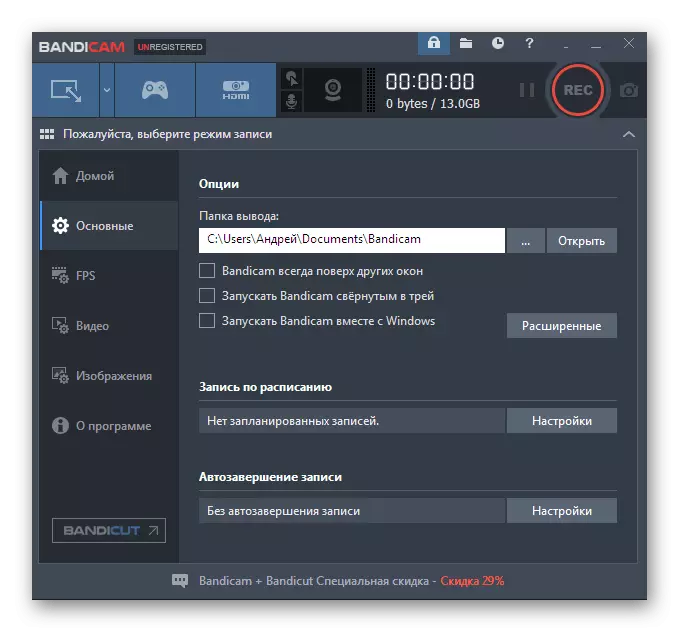
Lês mear:
De mikrofoan yn Bandicam ynskeakelje
Bandicam-programma ynstelle om spultsjes op te nimmen
Hoe kinne jo lûd ynstelle yn Bandicam
Hoe stim te feroarjen yn Bandicam
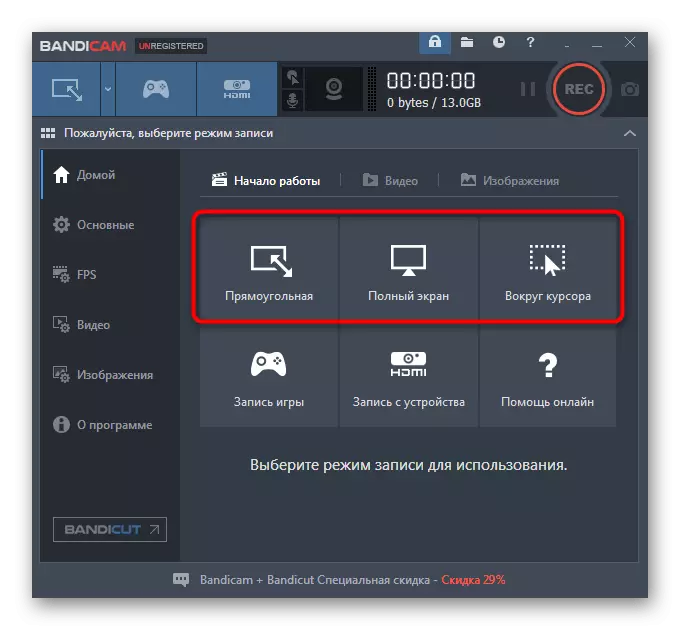
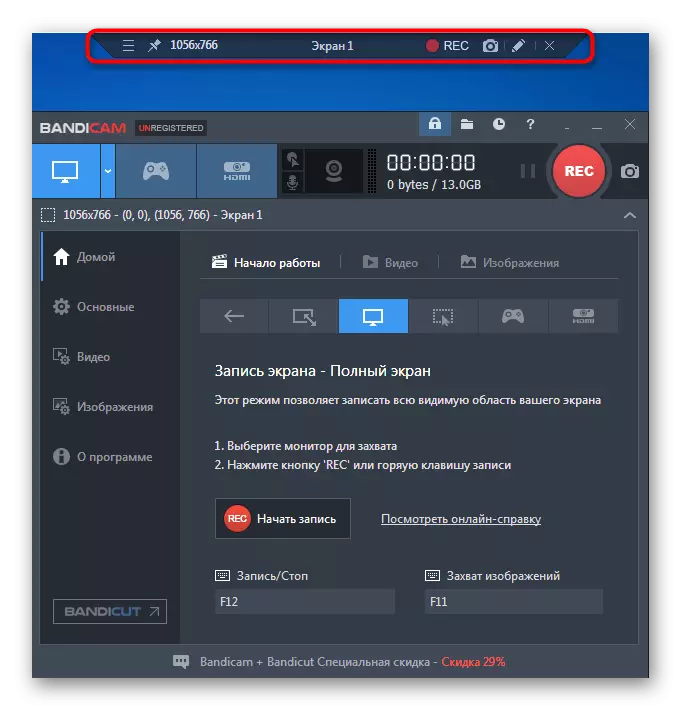
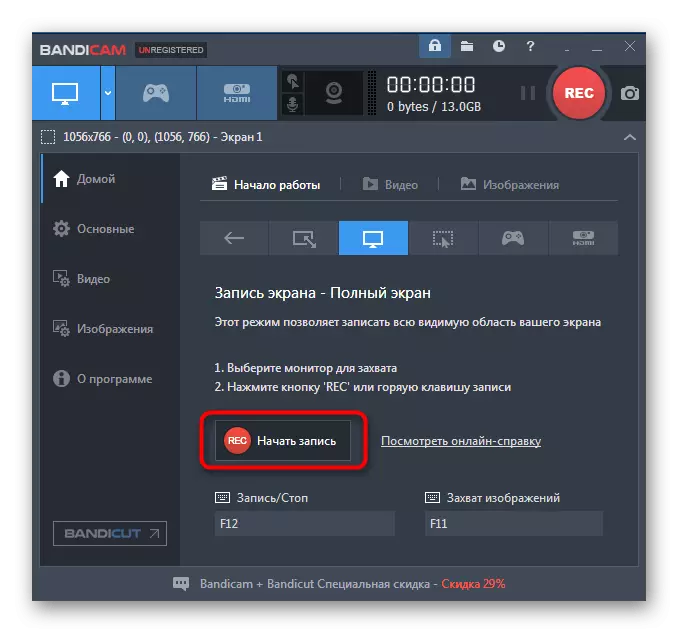
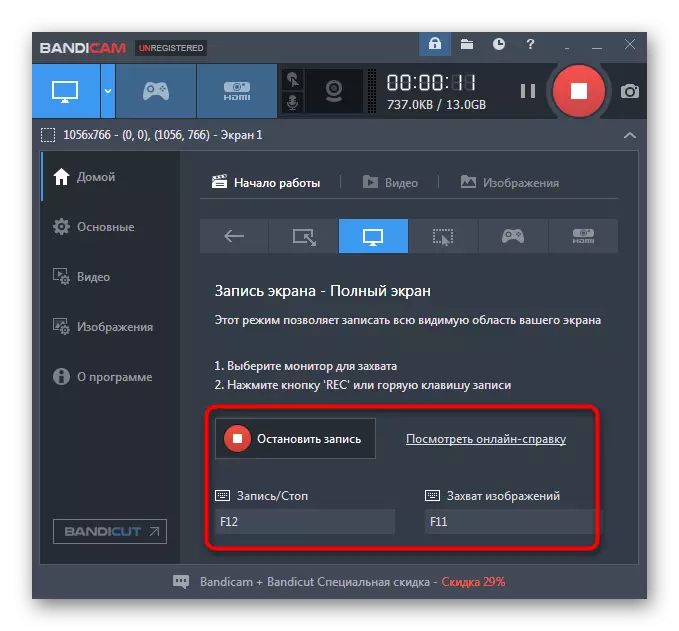
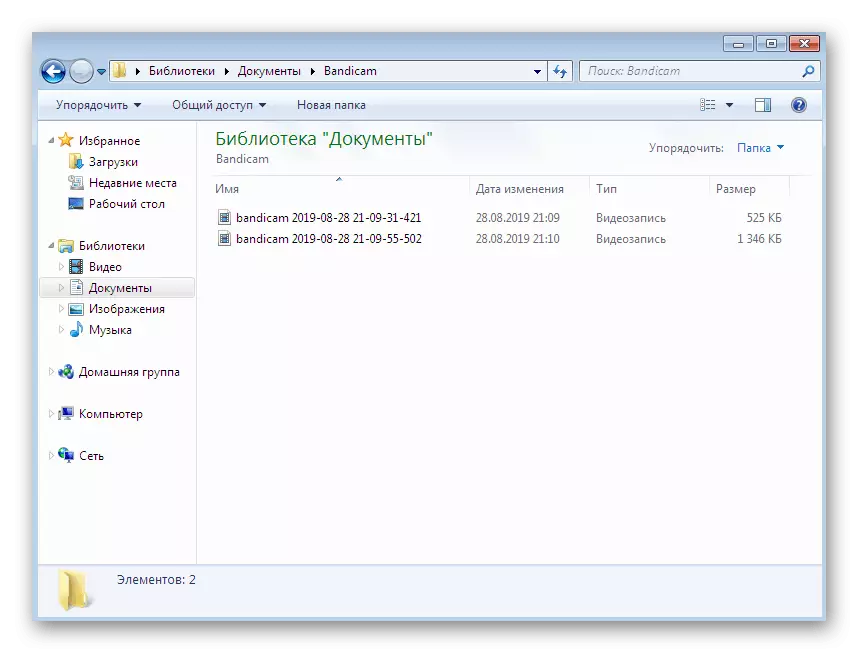
Boppe, wy hawwe al praat oer de oerbleaune twa programma's dy't sille wurde besprutsen yn dit artikel wurde betelle. Dêrnjonken falt Bandicam ek ûnder dizze kategory. Fan beheiningen it wurdich om te merken de oanwêzigens fan in wettermerk dy't rapporteart op it gebrûk fan dit bepaalde ark. Jo kinne it allinich kwytreitsje troch te keapjen fan in lisinsje en registraasje fia de offisjele webside.
Lês mear: registraasje fan 'e folsleine ferzje fan bandicam
Metoade 3: MOVAVI-skerm Recorder Studio
Wy hawwe soepel selekteare nei de definitive software neamd MOVAVI SCREEN RECORD DAT. It ferneamde húshâldlik bedriuw Movavi hat al lang produsearre de meast ferskaat produkten dy't jo tastien kinne opnimme en materialen-fideo opnimme en bewurkje. SCREEN-recorder ynkomt dizze list ek yn. De funksjonaliteit omfettet sawol al al beleuze ark en unyk, ien wêrfan wy fierder neame.
- Nei it begjinnen fan Movavi Screen Recorder Studio, mar in lyts finster en in frame toant it Capture-gebiet sil ferskine foar de brûker. Oan 'e lofter yn it menu wurdt bewurke troch dizze parameter troch in fergese sône te selektearjen as in oantsjutting fan' e krekte resolúsje.
- Ferjit dan net om de webcam te konfigurearjen, SYSTEM SIND EN MICROFOON. As it ikoan grien is, dan is it lûd skreaun, en de folume kontrôle leit oan 'e lofter.
- Wy advisearje jo om te besjen yn it yndividuele ynstellingsmenu. Mienskipparameters, hotkeys, effekten en lokaasje fan materialen wurde hjir feroare.
- Nei it foltôgjen fan it tariedend wurk, set de timer om tiid te skriuwen of te skriuwen druk op de knop om te begjinnen om te begjinnen.
- In notifikaasje sil ferskine dat de foarbyldferzje fan software mei bepaalde beheiningen wurdt brûkt, en de hotke's sille wurde markearre foar rappe opname kontrôle.
- Op 'e heule top oer it Capture-gebiet sjogge jo de opname-status, en ûnder alles yn itselde kontrôlingsfinster kin it proses foltôgje of foltôgje.
- Nei it stopjen sil in nij finster iepenje mei de bewurker. Dit is in unike funksje. Hjir wurdt de opname omfoarme, ynstelle fan it lûd, effekten, en ek ekstra punten snije. Klikje op it "-triem sjen yn 'e map" om te besjen.
- In browser mei in map sil iepenje, wêr't alle klips yn MKV-formaat wurde bewarre.
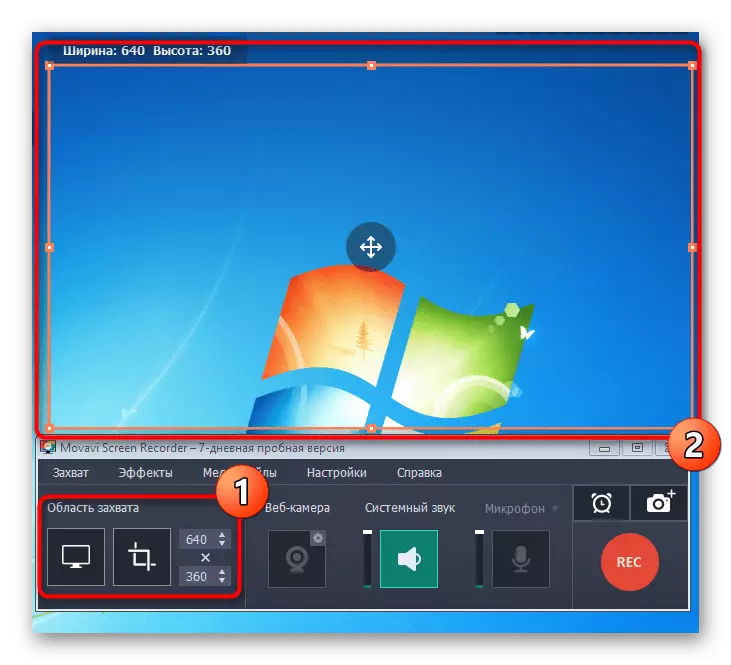
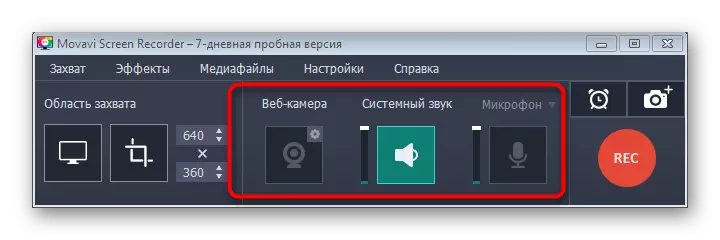
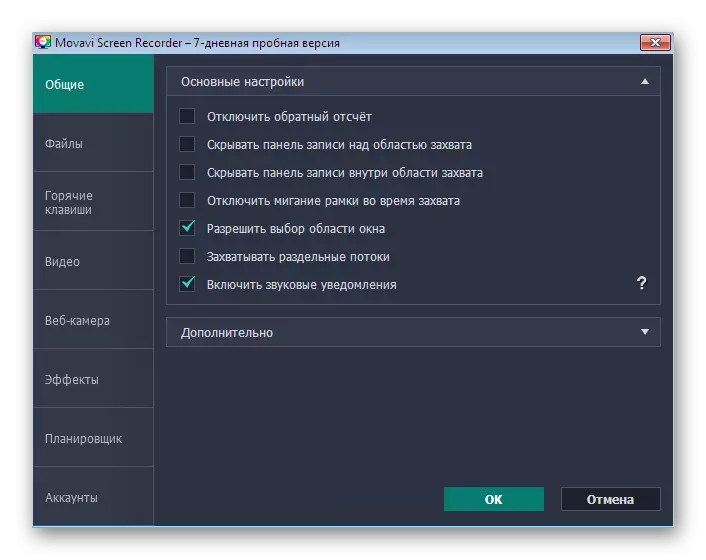

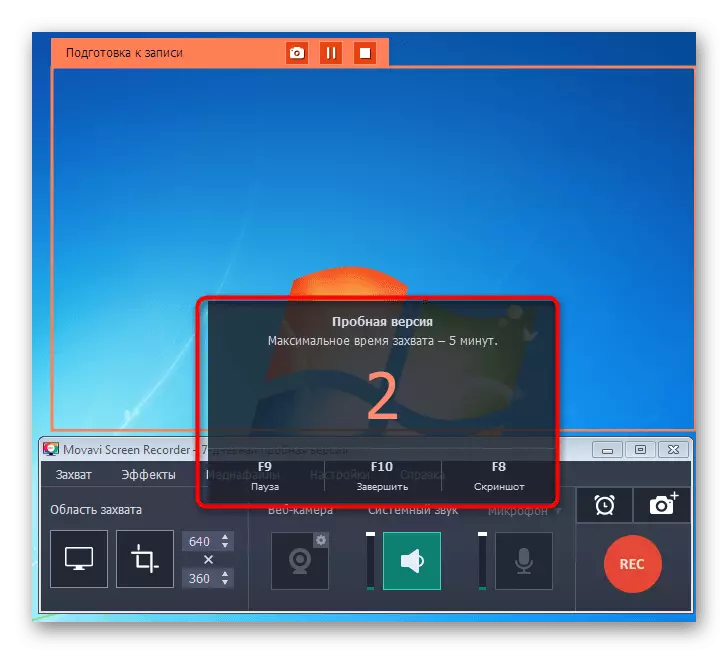
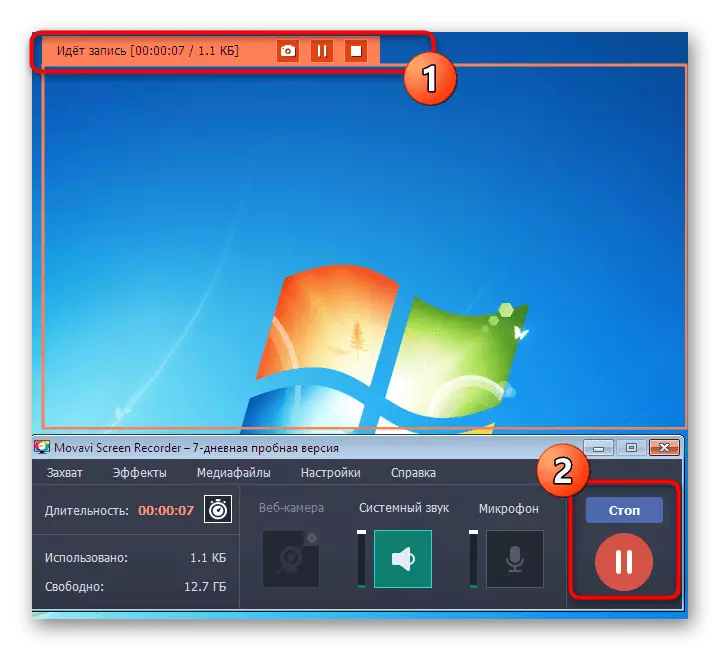
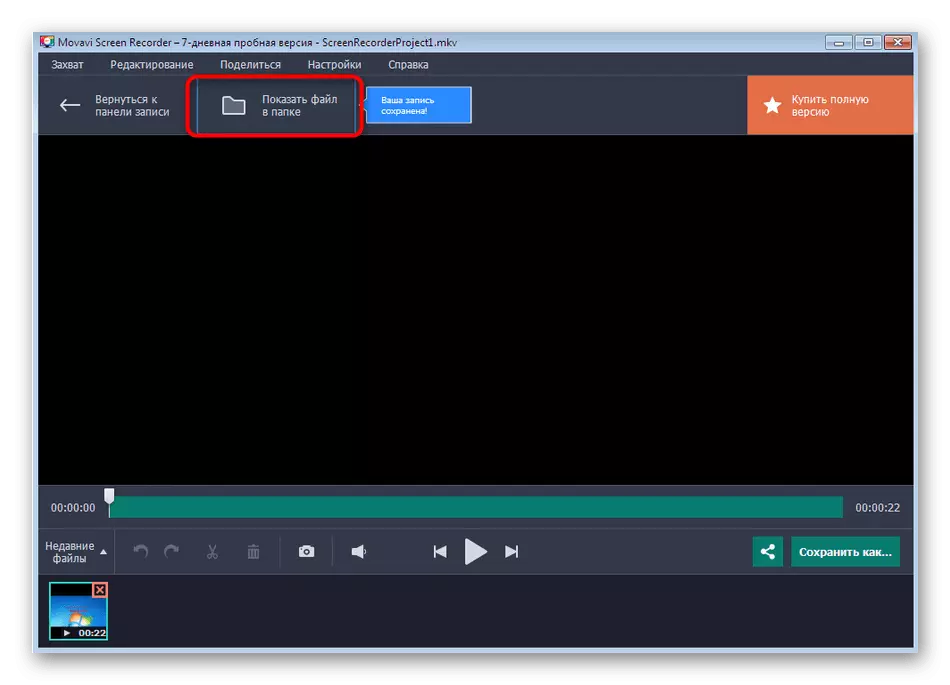
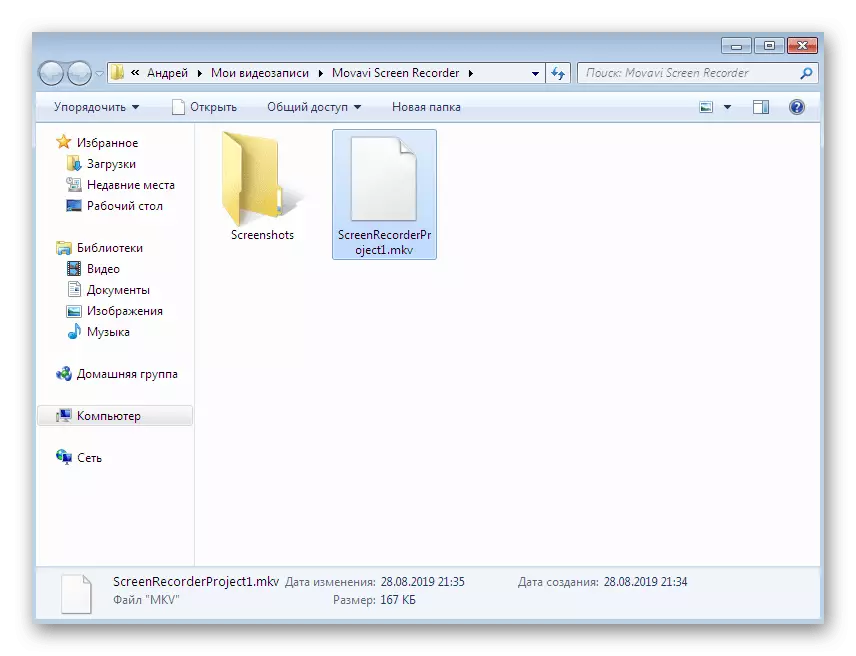
De proefperioade fan MovaVi-skermôfdielings Studio bestiet út sân dagen, en de bestân fan gebrûk komt de ymposante fan in wettermerk en opname op opname yn opname. Dit is lykwols genôch om har fertroud te meitsjen mei de heule funksjonaliteit fan dizze software en beslute of it te beslút as it te brûken op in oanhâldende basis.
Boppe, wy namen yn rekken mei trije fertsjintwurdigers fan 'e software dy't jo kinne fideos opnimme fan it skerm. No is d'r in enoarm oantal ferlykbere oplossingen fan ûntwikkelders fan tredden fan tredden. Allegear beskriuwe net yn it ramt fan ien lyts artikel, neist it algoritme fan it wurk hast oeral itselde. As jo net tefreden binne mei ien fan 'e hjirboppe besprutsen fan' e ark, ûndersykje dan de resinsje nei in oare populêr, neffens dit soarte, wylst jo de link hjirûnder ynskeakelje.
Lês mear: Fideo fange fange fan kompjûterskerm
